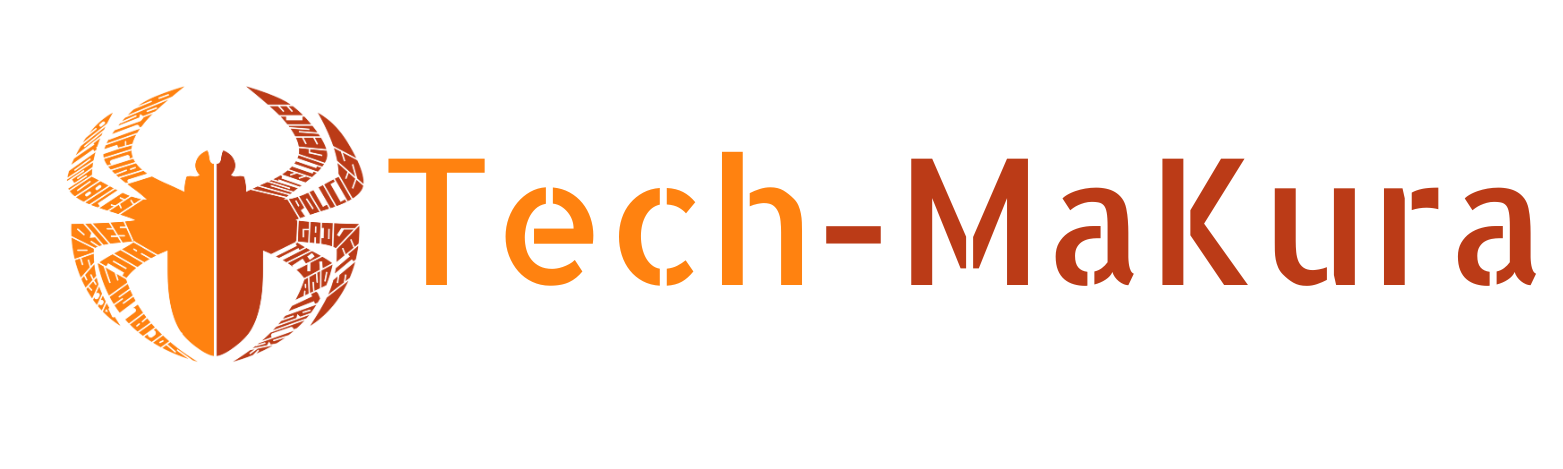काठमाडौं । YouTube हेर्दा बारम्बार माउस चलाउनुपर्ने, सानो–साना कमाण्डहरू खोज्दै हैरान हुने समस्या धेरैलाई हुने गर्छ। तर के तपाईंलाई थाहा छ? YouTube ले सबै keyboard shortcuts एउटै ठाउँमा देखाउने सजिलो उपाय दिएको छ — Shift + / थिच्नुस्, अनि सबै सट्कटहरू खुल्छन्।
छोटो कमाण्डमा धेरै काम गर्न मिल्ने यी सट्कटहरूले तपाईंको watching experience मात्रै होइन, भिडियो सम्पादन र workflow पनि सहज बनाउँछ।
Step-by-Step: YouTube मा Hidden Shortcuts हेर्ने सजिलो उपाय
- YouTube खोल्नुस्
आफ्नो कम्प्युटर वा ल्यापटपमा youtube.com खोल्नुस्। - कुनै पनि पेजमा Shift + / दबाउनुस्
Keyboard मा Shift थिच्दै / थिच्नुस् (स्ल्यास चिन्ह)। - Shortcut Overlay खुल्छ
तपाईंको स्क्रीनमा एक सानो window खुल्छ, जसमा सबै keyboard shortcut हरू स्पष्ट रूपमा देख्न सकिन्छ।
केही प्रमुख Shortcut हरू:
| Shortcut | के गर्छ? |
|---|---|
| K | Play वा Pause |
| J / L | १० सेकेन्ड पछाडि वा अगाडि जानु |
| M | आवाज बन्द/सुरु गर्नु |
| ← / → | ५ सेकेन्ड सानो स्किप |
| < / > | Playback speed बढाउने वा घटाउने |
| C | Captions अन/अफ |
| 0–9 | भिडियोको प्रतिशत अनुसार समयमा जानु (जस्तै: 5 = ५०%) |
प्रो टिप्स: यस्ता सट्कट कसरी उपयोगी हुन्छ?
- भिडियो एडिट गर्नुपर्छ?
Playback speed परिवर्तन गर्ने < / > सट्कटले preview सजिलो बनाउँछ — फास्ट फर्वार्ड गर्नुपर्छ भने अब माउस आवश्यक पर्दैन। - लामो भिडियोहरू हेर्दै हुनुहुन्छ?
0–9 सट्कटले भिडियोलाई खण्ड–खण्डमा छिट्टै स्क्यान गर्न सहयोग गर्छ। - भाषा बुझ्न कठिन छ?
C थिचेर captions अन गर्न सकिन्छ — यो शैक्षिक भिडियो वा विदेशी भाषाका भिडियोहरूका लागि उपयोगी हुन्छ। - Series वा Chapters भएको भिडियो?
Shift + N (next) वा Shift + P (previous) ले अध्यायहरूमा सजिलै उफ्रन सकिन्छ।
YouTube मा साना–साना ट्रिकले ठूलो असर पार्न सक्छ। अब माउस खोज्दै समय खेर फाल्नु पर्दैन — तपाईंको हातमै छ सबै control।
यी सट्कटहरूलाई प्रयोग गरेर हेर्नुस् — तपाईंको अनुभव झनै छरितो र व्यवस्थित हुनेछ।
जानकारी उपयोगी लाग्यो भने, आफ्ना साथीहरू र परिवारसँग सेयर गर्न नबिर्सनुहोला!